오늘날의 빠르게 변화하는 개발 환경에서 모델 컨텍스트 프로토콜(Model Context Protocol, MCP)은 AI 어시스턴트를 전문 데이터 소스에 연결하는 강력한 표준으로 자리잡았습니다. Apple MCP Server는 AI 도구와 Apple의 네이티브 애플리케이션을 연결하여 Apple 생태계에 의존하는 개발자들에게 원활한 워크플로를 창출하는 종합 솔루션으로 주목받고 있습니다.
Apple MCP Server는 AI 어시스턴트가 메시지, 노트, 연락처, 메일, 미리 알림, 캘린더 및 지도와 같은 Apple의 네이티브 애플리케이션과 직접 상호작용할 수 있도록 하는 전문 커넥터로 기능합니다. 이러한 통합은 사용자가 개인 및 전문 정보를 관리하는 데 AI 지원을 활용할 수 있게 해 줍니다.
Apple MCP Server의 강력함은 다음과 같은 기능에 있습니다:
- 커뮤니케이션 간소화: AI 명령을 통해 메시지와 이메일을 직접 전송합니다.
- 조직 강화: 노트, 미리 알림 및 캘린더 이벤트를 생성하고 검색합니다.
- 생산성 향상: 애플리케이션 간의 컨텍스트 전환을 줄입니다.
- 강력한 워크플로 생성: 여러 Apple 애플리케이션 명령을 연결하여 사용합니다.
Apple 생태계 내에서 작업하는 API 개발자에게 이 도구는 개발 관련 정보를 관리하고, 회의를 일정에 맞추고, 팀원과 조정하는 자연스러운 방법을 제공합니다. – 모두 AI 어시스턴트에 대한 간단한 자연어 요청을 통해 가능합니다.
Apple MCP Server 설정: 단계별 가이드
Apple MCP Server를 시작하려면 몇 가지 간단한 단계를 따라야 합니다. 이 섹션에서는 빠르게 설정을 완료할 수 있는 전체 과정에 대해 설명합니다.
Apple MCP Server 설치 전 필수 조건
설정 프로세스를 시작하기 전에 다음을 확인하십시오:
1. Bun 패키지 관리자 설치 (brew install oven-sh/bun/bun on macOS)
2. MCP를 지원하는 IDE, 예:
- Claude Desktop
- Cursor
- 적절한 확장 프로그램이 포함된 VS Code
Apple MCP Server 설치 옵션
Smithery를 통한 빠른 설치 (추천)
가장 간단한 방법은 Smithery를 사용하여 자동 설치하는 것입니다:
Claude Desktop의 경우:
npx -y @smithery/cli@latest install @Dhravya/apple-mcp --client claude
Cursor의 경우:
npx -y @smithery/cli@latest install @Dhravya/apple-mcp --client cursor
이 방법은 자동으로 MCP 설정 파일을 올바른 매개변수로 구성합니다.
수동 설치
수동 설치를 선호하는 경우:
Bun 설치 (이미 설치하지 않은 경우):
brew install oven-sh/bun/bun
MCP 구성 파일 편집:
- Claude Desktop의 경우:
claude_desktop_config.json를 편집합니다.
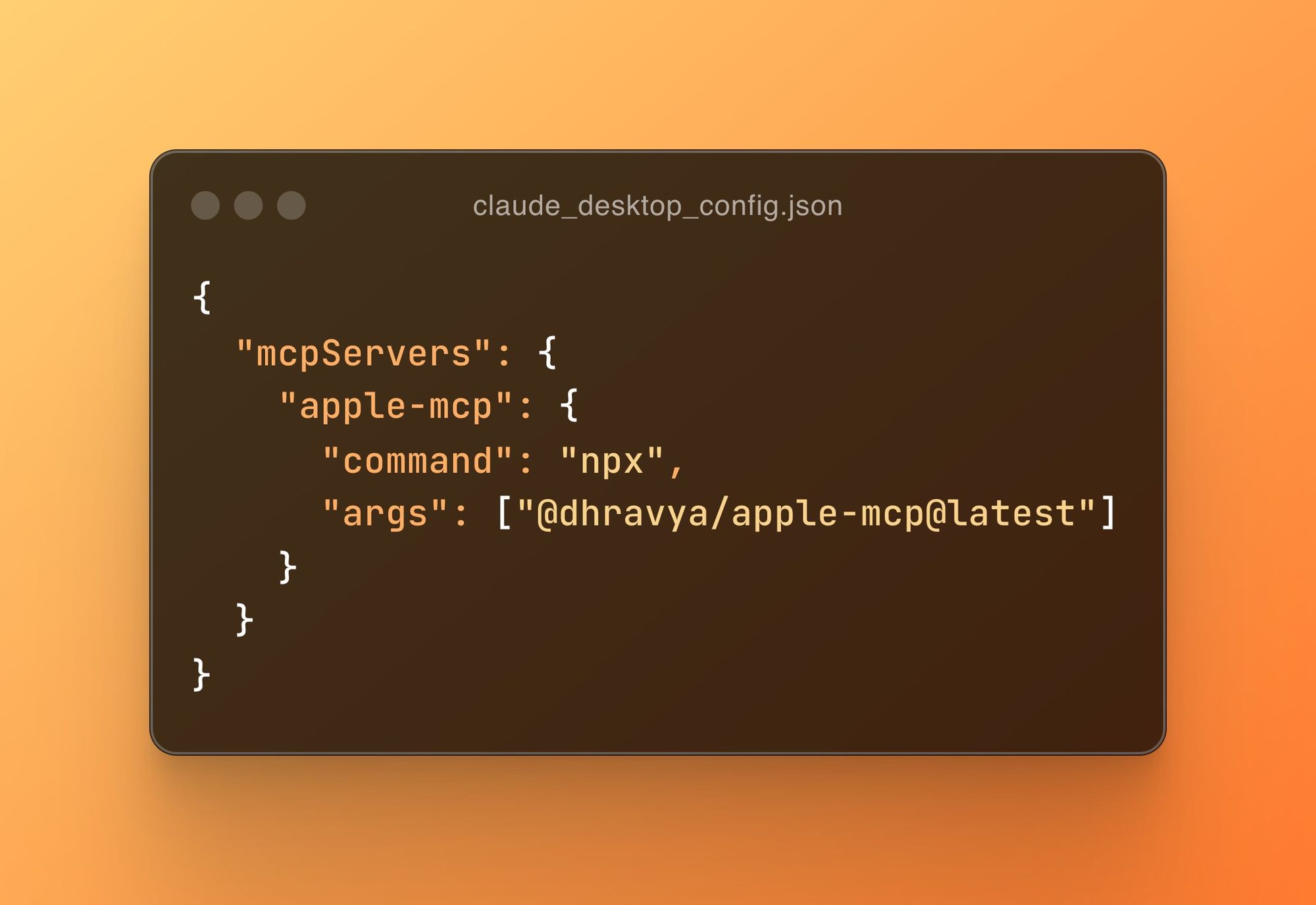
- Cursor의 경우: 설정을 통해 MCP 구성을 편집합니다.
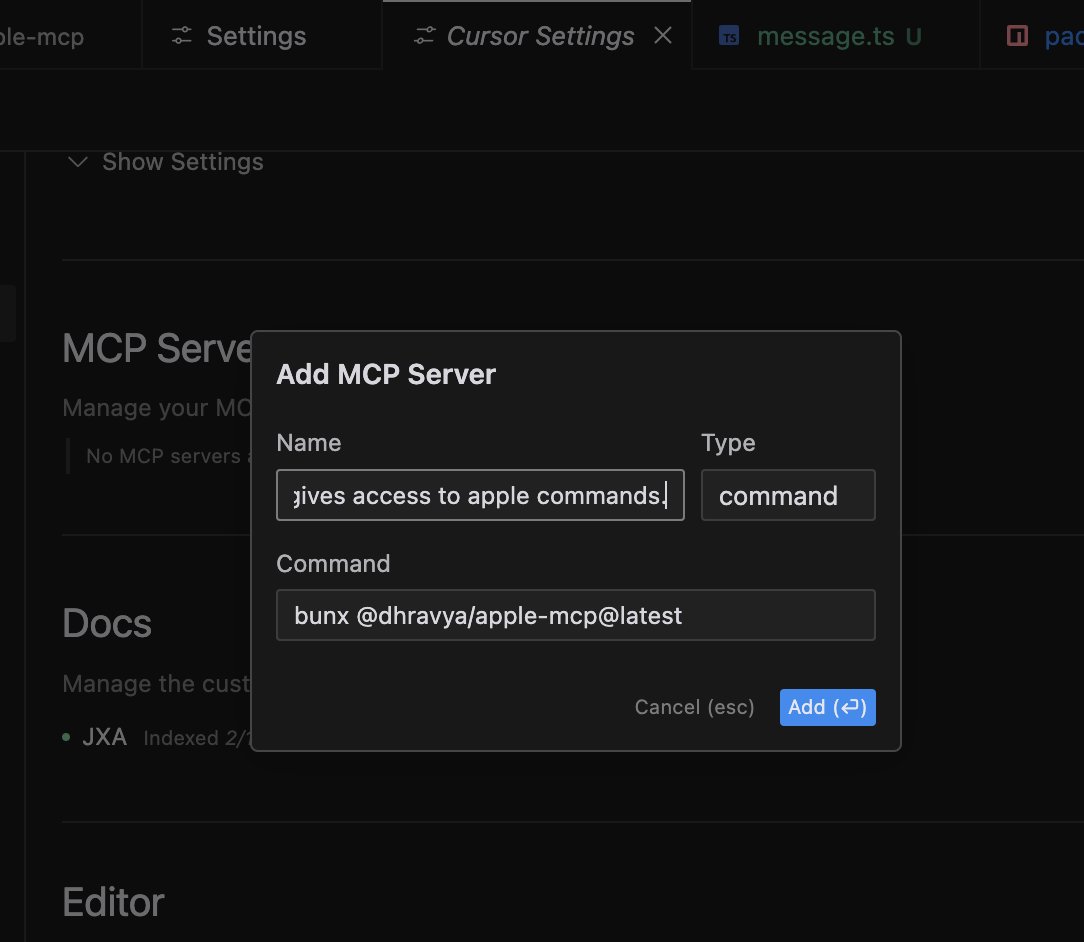
Apple MCP 구성 추가:
{
"mcpServers": {
"apple-mcp": {
"command": "bunx",
"args": ["--no-cache", "apple-mcp@latest"]
}
}
}
설치 확인:
AI 어시스턴트에게 간단한 작업을 수행하도록 요청하여 연결을 테스트합니다:
"내일 오전 9시에 API 문서를 확인하라는 미리 알림을 생성해 주세요."
귀하의 Apple Reminders 앱에서 미리 알림이 생성되었다는 확인 메시지를 볼 수 있어야 합니다.
개발자를 위한 Apple MCP Server의 주요 기능
Apple MCP Server는 개발 워크플로를 향상시킬 수 있는 풍부한 기능 세트를 제공합니다:
커뮤니케이션 도구
메시지 통합:
- 연락처에 문자 메시지 전송
- 들어오는 메시지 읽기
이메일 관리:
- 첨부 파일이 있는 이메일 전송
- 이메일 내용 검색
- 미래에 발송할 이메일 예약
- 읽지 않은 이메일 수 확인
조직 기능
노트 접근:
- 노트 나열 및 검색
- 노트 내용 읽기
- 새 노트 작성
미리 알림 관리:
- 기한이 있는 미리 알림 작성
- 기존 미리 알림 나열 및 검색
- 미리 알림 앱에서 특정 미리 알림 열기
캘린더 통합:
- 캘린더 이벤트 검색
- 상세 정보가 있는 새 이벤트 생성
- 다가오는 약속 나열
정보 접근
연락처 관리:
- 연락처 검색
- 커뮤니케이션용 연락처 정보 접근
지도 기능:
- 위치 검색
- 경로 안내 얻기
- 즐겨찾기에 위치 저장
- 가이드 만들고 관리하기
API 개발자를 위한 워크플로 예시
Apple MCP Server는 여러 방법으로 API 개발 프로세스를 향상시킬 수 있습니다:
회의 조정
"API 팀과 내일 오후 2시에 엔드포인트 변경 사항에 대해 논의하기 위한 회의를 일정 잡아 주세요."
문서 관리
"우리의 API 디자인 논의에서 주요 사항을 기록한 노트를 작성해 주세요."
작업 추적
"금요일 오후 3시까지 인증 엔드포인트를 업데이트하라는 미리 알림을 설정해 주세요."
팀 커뮤니케이션
"업데이트된 API 문서를 개발 팀에 이메일로 보내 주세요."
전문 API 개발을 위한 Apidog MCP Server 사용
Apple MCP Server는 네이티브 Apple 애플리케이션과 통합하는 데 우수하지만, API 개발은 종종 API 사양과 구현에 중점을 둔 전문 도구를 필요로 합니다. 이때 Apidog MCP Server는 API 기반 개발 워크플로를 위해 특별히 설계된 기능을 제공하며 등장합니다.
Apidog MCP Server로 API 개발 향상
Apidog MCP Server는 API 사양을 AI 어시스턴트에 직접 접근할 수 있도록 하여 API 개발 방법론에서 중요한 발전을 이룬 제품입니다. 일반적으로 사용되는 MCP 서버와 달리 Apidog MCP Server는 API 개발을 위해 목적에 맞게 설계되어 사양과 구현 간의 완벽한 정렬을 보장합니다.
Apidog MCP Server 작동 방식
설정이 완료되면 Apidog MCP Server는 자동으로 지역 컴퓨터에서 API 사양 데이터를 읽고 캐시합니다. 이로 인해 AI 어시스턴트는 개발 중이 데이터를 원활하게 검색하고 사용할 수 있습니다. 이 과정은 다음과 같이 작동합니다:
- API 사양 연결: Apidog MCP Server는 API 사양에 직접 연결되며, 이는 Apidog 프로젝트, 발행된 문서 또는 OpenAPI 파일일 수 있습니다.
- 데이터 로컬 캐싱: 사양은 빠른 접근을 위해 캐시됩니다.
- AI에 컨텍스트 제공: AI에게 API에 대해 질문하면 정확한 사양에 접근할 수 있습니다.
- 코드 생성 활성화: AI는 API 디자인에 완벽하게 일치하는 코드를 생성할 수 있습니다.
이 전문적인 접근 방식은 AI 지원 개발이 API 사양과 완벽하게 정렬되도록 보장하며, 디자인과 구현 간의 일반적인 불일치를 제거합니다.
Apidog MCP Server 설정하기
Apidog MCP Server를 설정하려면 몇 가지 간단한 단계가 필요합니다:
필수 요구 사항:
- Node.js (버전 18 이상)
- MCP를 지원하는 IDE (Cursor, VS Code + Cline 플러그인)
데이터 소스 선택:
Apidog MCP Server는 세 가지 다른 데이터 소스를 지원합니다:
- Apidog 프로젝트: 팀 내에서 API 사양에 접근하기 위해 사용합니다.
- 온라인 API 문서: Apidog를 통해 발행된 API 문서를 읽기 위해 사용합니다.
- OpenAPI 파일: 로컬 또는 온라인 Swagger/OpenAPI 파일과 작업하기 위해 사용합니다.
IDE에서 MCP 구성하기:
데이터 소스로 Apidog Project를 선택하는 경우 (Windows 예시):
{
"mcpServers": {
"API specification": {
"command": "cmd",
"args": [
"/c",
"npx",
"-y",
"apidog-mcp-server@latest",
"--project=<project-id>"
],
"env": {
"APIDOG_ACCESS_TOKEN": "<access-token>"
}
}
}
}

구성 확인:
AI 어시스턴트에게 요청하여 테스트합니다:
"MCP를 통해 API 사양을 가져오고 프로젝트에 몇 개의 엔드포인트가 있는지 알려 주세요."
Apidog MCP로 강력한 API 개발 워크플로
Apidog MCP Server는 API 개발을 변환하는 전문 워크플로를 가능하게 합니다:
사양 기반 코드 생성
"MCP를 사용하여 API 사양을 가져오고 'Product' 스키마 및 관련 스키마에 대한 Java 레코드를 생성해 주세요."
사양 변경 시 구현 업데이트
"API 사양에 따라 'Product' DTO에 새 필드를 추가해 주세요."
코드에 문서 추가
"API 사양에 따라 'Product' 클래스의 각 필드에 대한 주석을 추가해 주세요."
완전한 API 구현 생성
"API 사양에 따라 '/users' 엔드포인트와 관련된 모든 MVC 코드를 생성해 주세요."
결론: 개발 요구에 맞는 MCP 서버 선택하기
전문화된 MCP 서버의 출현은 개발자가 AI 어시스턴트와 상호작용하는 방식에서 상당한 발전을 나타냅니다. Apple MCP Server와 Apidog MCP Server는 각각 현대 개발 생태계에서 서로 다른 목적을 제공하며, 워크플로를 변환할 수 있는 상호 보완적인 강점을 가지고 있습니다.
Apple MCP Server는 AI와 네이티브 Apple 생태계를 통합하는 데 뛰어난 성능을 발휘하여 Apple의 생산성 애플리케이션 스위트를 활용하는 개발자에게 매우 귀중한 자원입니다. 메시지를 전송하고, 미리 알림을 생성하고, 캘린더를 관리하며, 노트에 접근할 수 있는 기능은 AI가 개발 작업의 조직적 측면을 관리하는 데 도움을 줄 수 있는 원활한 환경을 조성합니다.
반면 Apidog MCP Server는 API 개발에 특별히 집중하여 API 사양과 구현 간의 완벽한 정렬을 보장합니다. AI 어시스턴트에게 API 사양에 대한 직접 접근을 제공함으로써, API 개발에서 디자인과 코드 간의 일관성을 유지하는 가장 지속적인 문제 중 하나를 제거합니다.
많은 개발자에게 이러한 도구는 서로 다른 그러나 보완적인 목적을 제공합니다:
- Apple MCP Server를 사용할 때: 개발 작업과 관련된 커뮤니케이션을 관리하거나, 회의를 예약하거나, 미리 알림을 설정하거나, 정보를 조직할 필요가 있을 때입니다.
- Apidog MCP Server를 사용할 때: API를 구현하고 코드가 API 사양과 완벽하게 일치하는지 확인할 필요가 있을 때입니다.
AI 지원 개발이 계속 발전함에 따라, 전문화된 MCP 서버는 현대 개발자의 도구 상자에서 점점 더 중요한 부분이 될 것입니다. 각 도구의 강점을 이해하고 이를 특정 요구 사항에 맞춰 워크플로에 통합함으로써, 생산성과 작업 품질을 크게 향상시킬 수 있습니다.
새로운 API를 구축하든 기존 API를 유지 관리하든, 이러한 도구는 개발 접근 방식을 근본적으로 변화시키며 작업을 더 효율적이고 정확하게, 궁극적으로는 더 즐겁게 만들어 줄 것입니다.
